O VLC media player é, sem dúvida, um dos melhores reprodutores de mídia disponíveis. Sua grande variedade de recursos e sua compatibilidade com diversos formatos de áudio e vídeo fazem dele uma excelente opção para ouvir música e assistir a vídeos e filmes no computador.
Uma das funções que o VLC também oferece é a possibilidade de reproduzir vídeos do YouTube. Assim, o usuário pode desfrutar dos vídeos da rede social no próprio programa, sem precisar abrir o navegador.
Neste tutorial, ensinaremos como assistir a vídeos do YouTube no VLC media player, o que é algo muito simples. Veja a seguir:
*Se você ainda não possui o VLC media player, faça o download do programa clicando aqui (22 MB).
Passo 1: Abra o VLC media player. Clique no menu Mídia, depois clique em Abrir fluxo de rede.
Passo 2: Na guia Rede, cole o link do vídeo do YouTube no campo “Por favor, preencha uma URL de rede:”, depois clique em Reproduzir.
Pronto. Se o link for válido, o VLC media player deverá reproduzir o vídeo automaticamente. Aproveite e assista seus vídeos favoritos do YouTube neste excelente reprodutor de mídia.



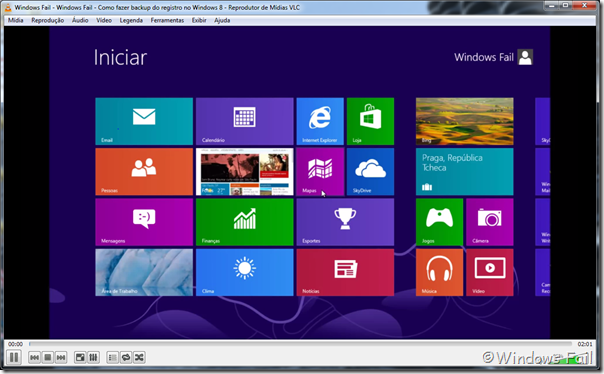

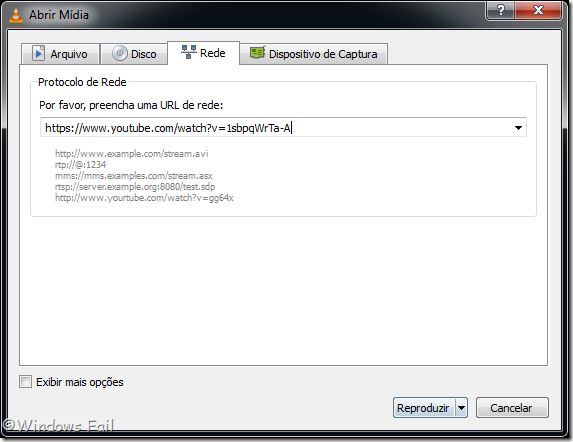
















0 comentários